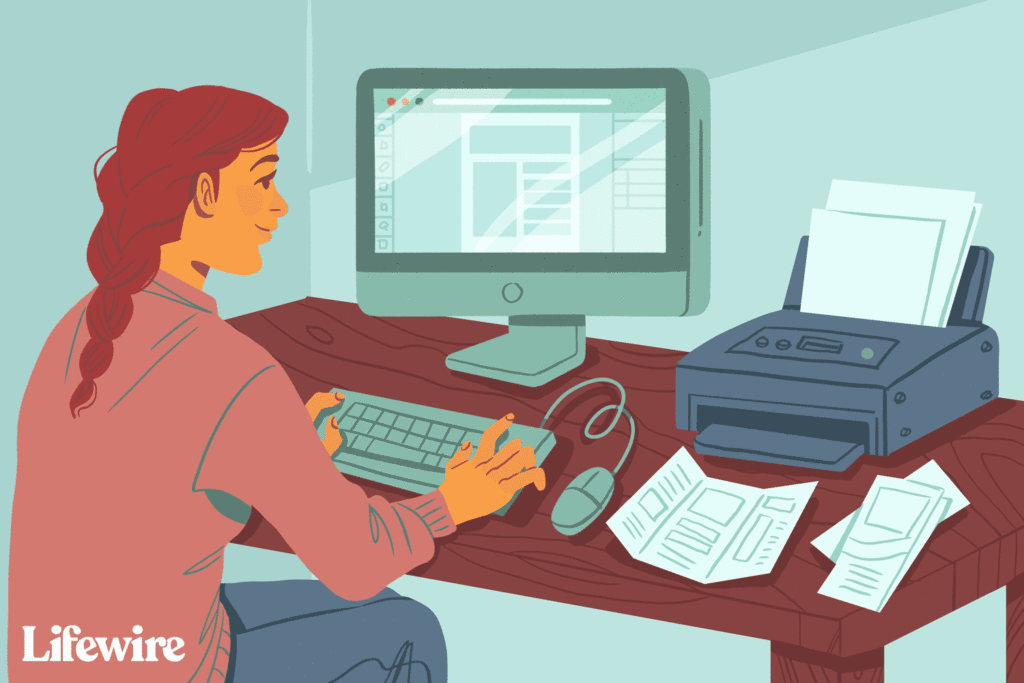
Co vědět?
- Použijte šablonu: Přejít na Soubor > Nový a hledat Brožura. Vyberte styl a vyberte Vytvořit. Poté nahraďte ukázkový text a obrázky.
- Nebo otevřete a přizpůsobte nový dokument aplikace Word. Po dokončení vyberte Soubor > Uložit jako a vyberte si Šablona aplikace Word (*.dotx).
Tento článek vysvětluje, jak vytvořit brožuru v aplikaci Microsoft Word pomocí existující šablony nebo přizpůsobením vlastního návrhu šablony. Pokyny pokrývají Word pro Microsoft 365, Word 2019, Word 2016, Word 2013 a Word 2010.
Jak vytvořit brožuru ze šablony
Nejjednodušší způsob, jak vytvořit brožuru v jakékoli verzi aplikace Microsoft Word, je začít šablonou, která má nakonfigurované sloupce a zástupné symboly. Změňte dokument a přidejte text a obrázky.
-
Vybrat Soubor > Nový.
-
V Hledejte online šablony textové pole, zadejte brožura, poté stiskněte Vstupte.
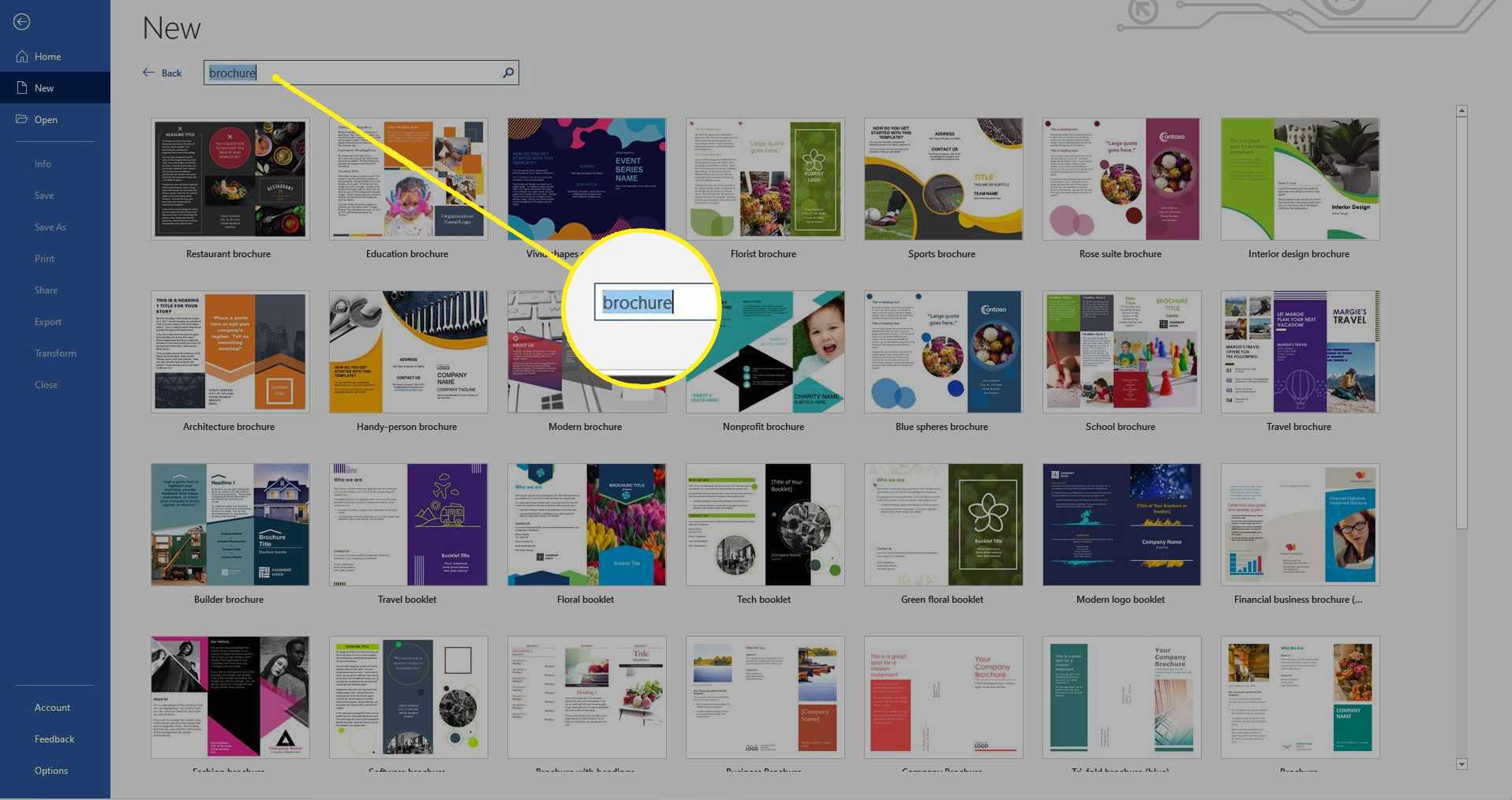
-
Vyberte požadovaný styl a vyberte Vytvořit pro stažení šablony. Šablona se automaticky otevře v novém dokumentu aplikace Word.
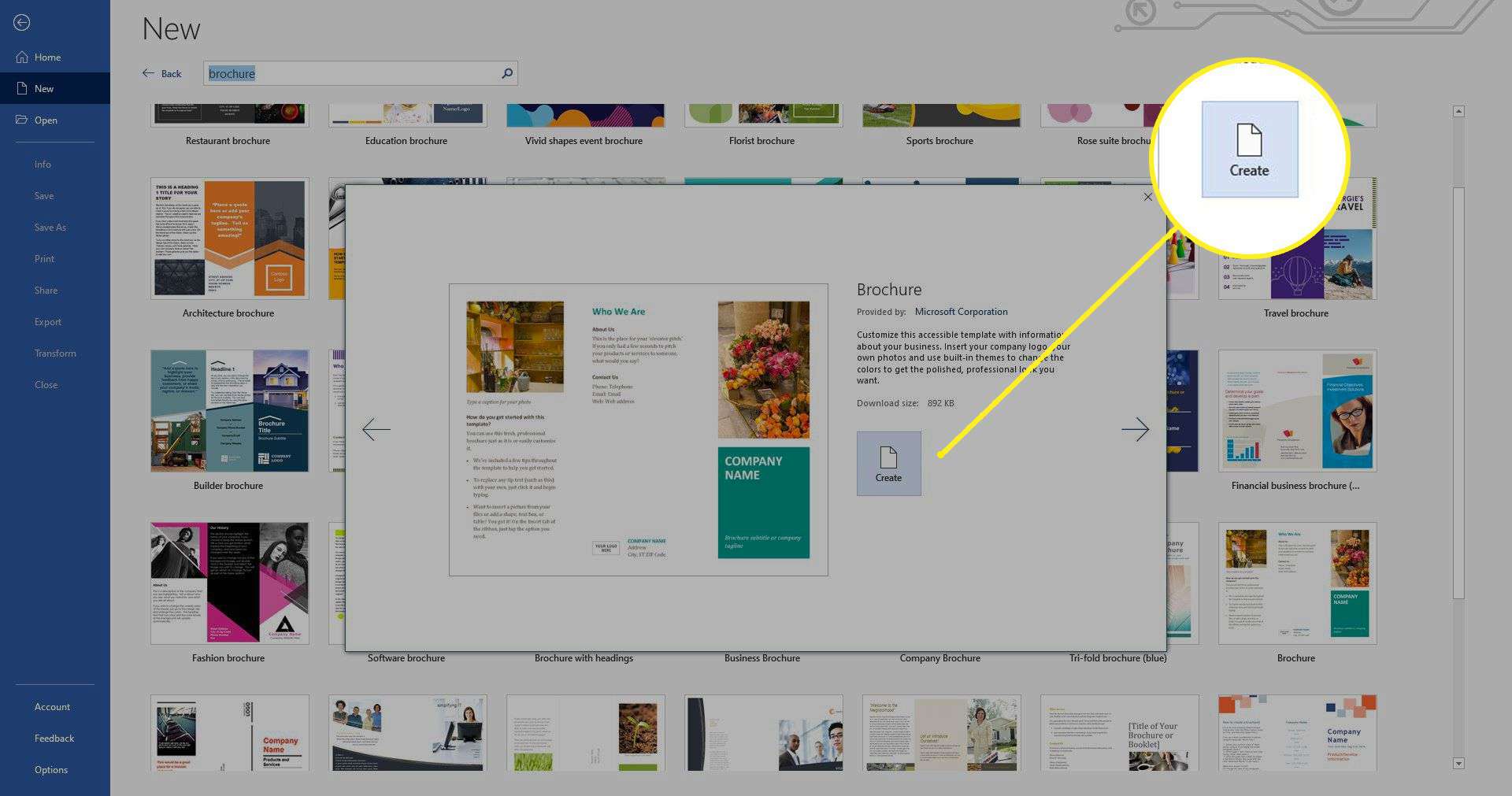
-
Vyberte ukázkový text v libovolné sekci a zadejte svůj vlastní text. Nahraďte ukázkový text v celé šabloně. Chcete -li přizpůsobit text, změňte písmo, barvu a velikost.
-
V případě potřeby vyměňte ukázkové obrázky. Vyberte obrázek, klikněte pravým tlačítkem a vyberte Změnit obrázek. Vyberte umístění obrázku, který chcete použít, přejděte na obrázek a poté vyberte Vložit.
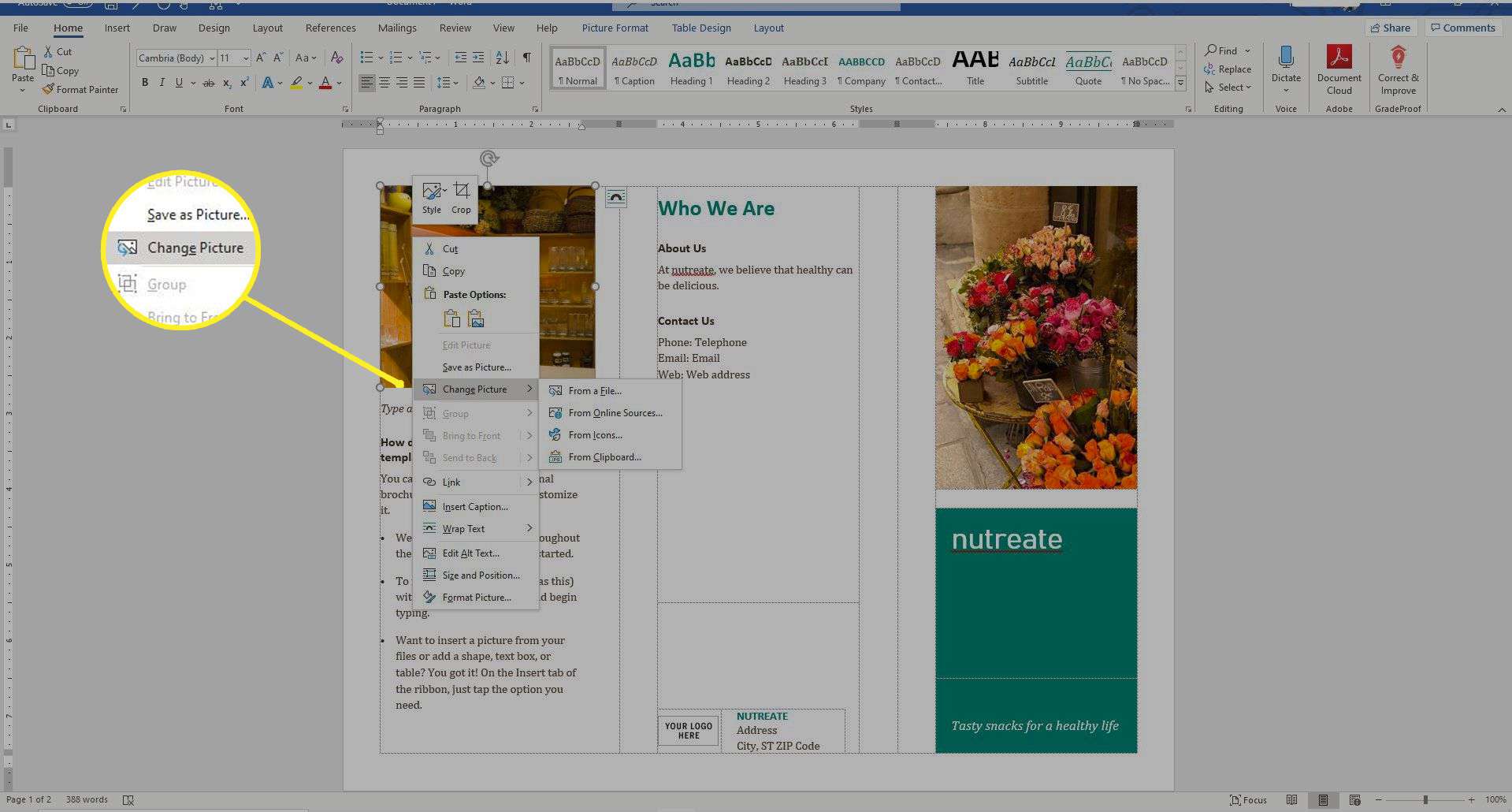
-
Chcete -li změnit výchozí barevný motiv šablony, přejděte na Design tab.
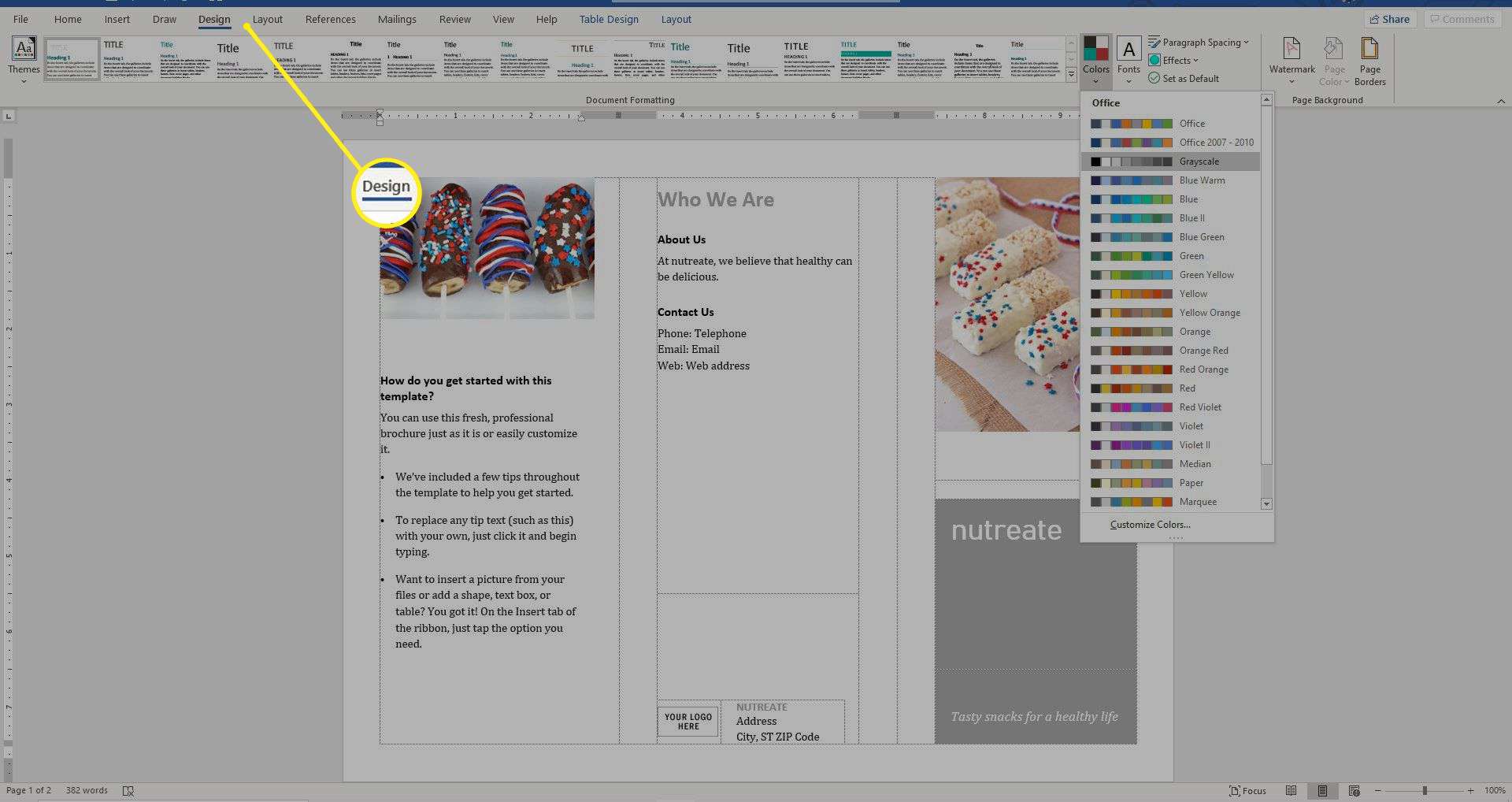
-
Vybrat Barvy rozevírací šipka a vyberte téma. Ukažte na motiv v rozevíracím seznamu Barvy a zobrazte si náhled před jeho použitím.
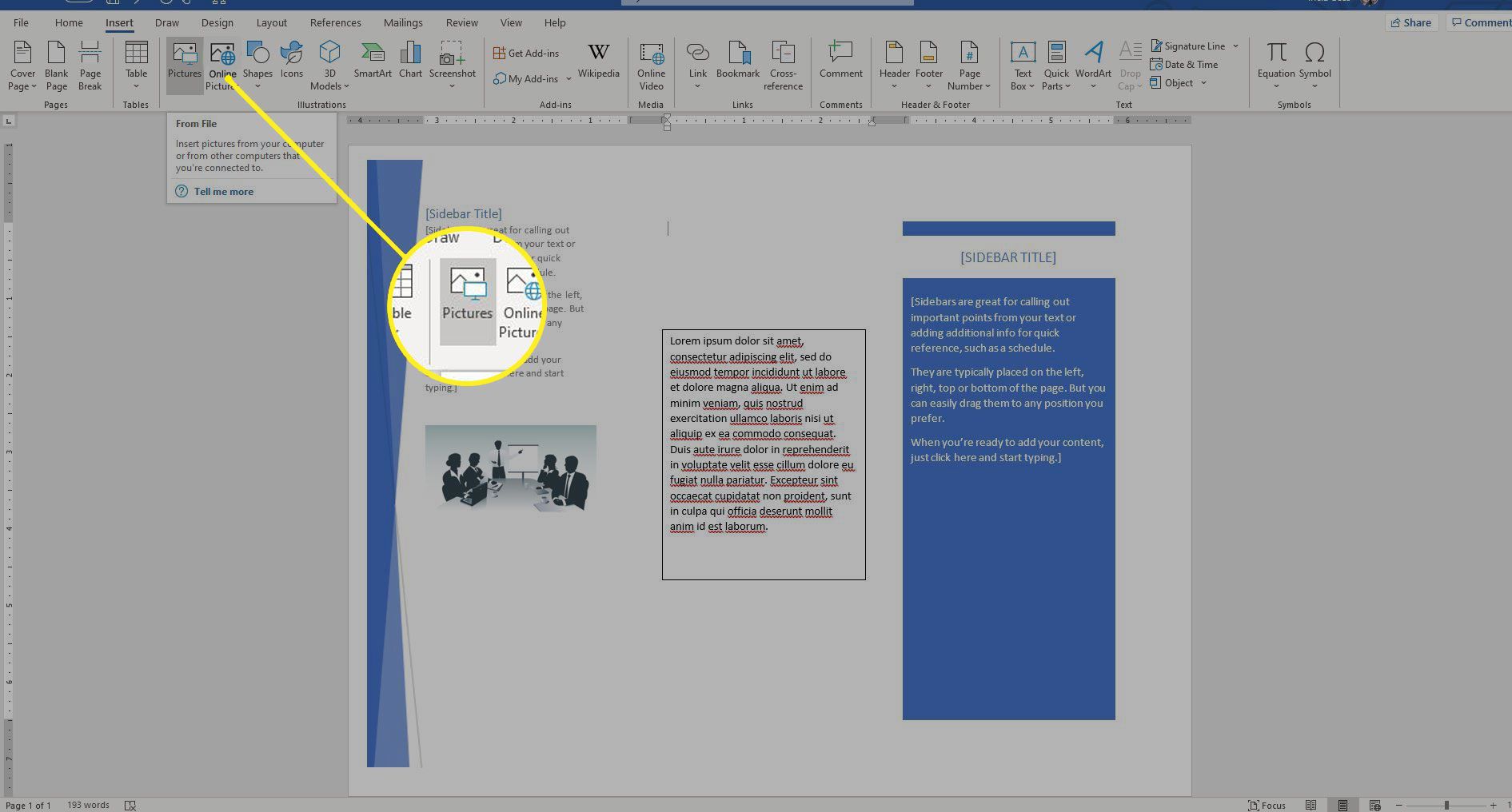
-
Po dokončení přizpůsobení uložte změny do brožury. Pokyny k tisku oboustranných dokumentů najdete v dokumentaci k tiskárně nebo na webových stránkách výrobce.
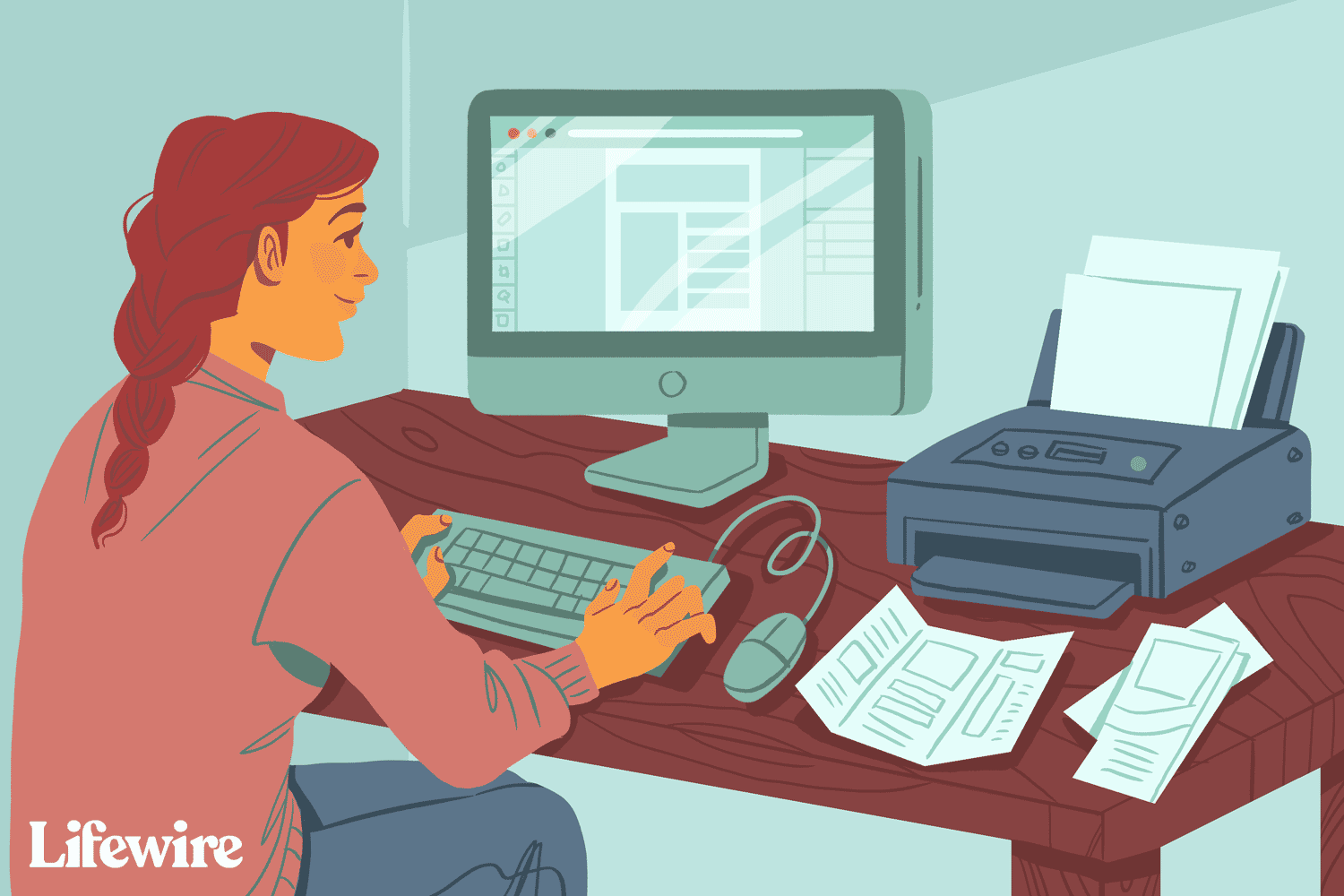
Jak vytvořit brožuru ve Wordu od nuly
Chcete -li vytvořit brožuru od začátku, začněte prázdným dokumentem.
-
Změňte orientaci dokumentu. Přejděte na Rozložení kartu a vyberte Orientace > Krajina. Orientace je ve výchozím nastavení nastavena na Portrét.
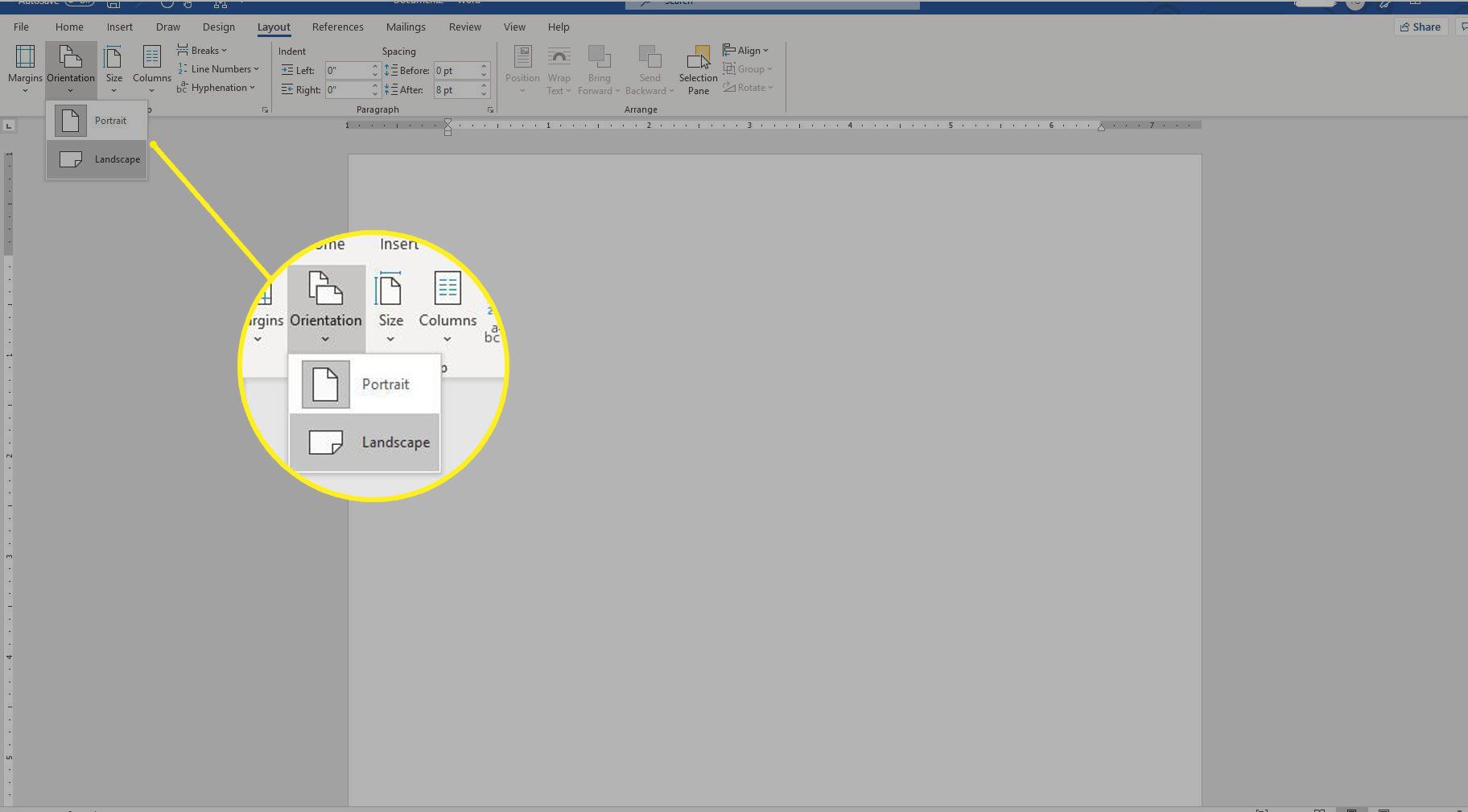
-
Přidejte druhou stránku pro oboustrannou brožuru. Přejděte na Vložit a na kartě Stránky skupina, vyberte si Prázdná stránka.
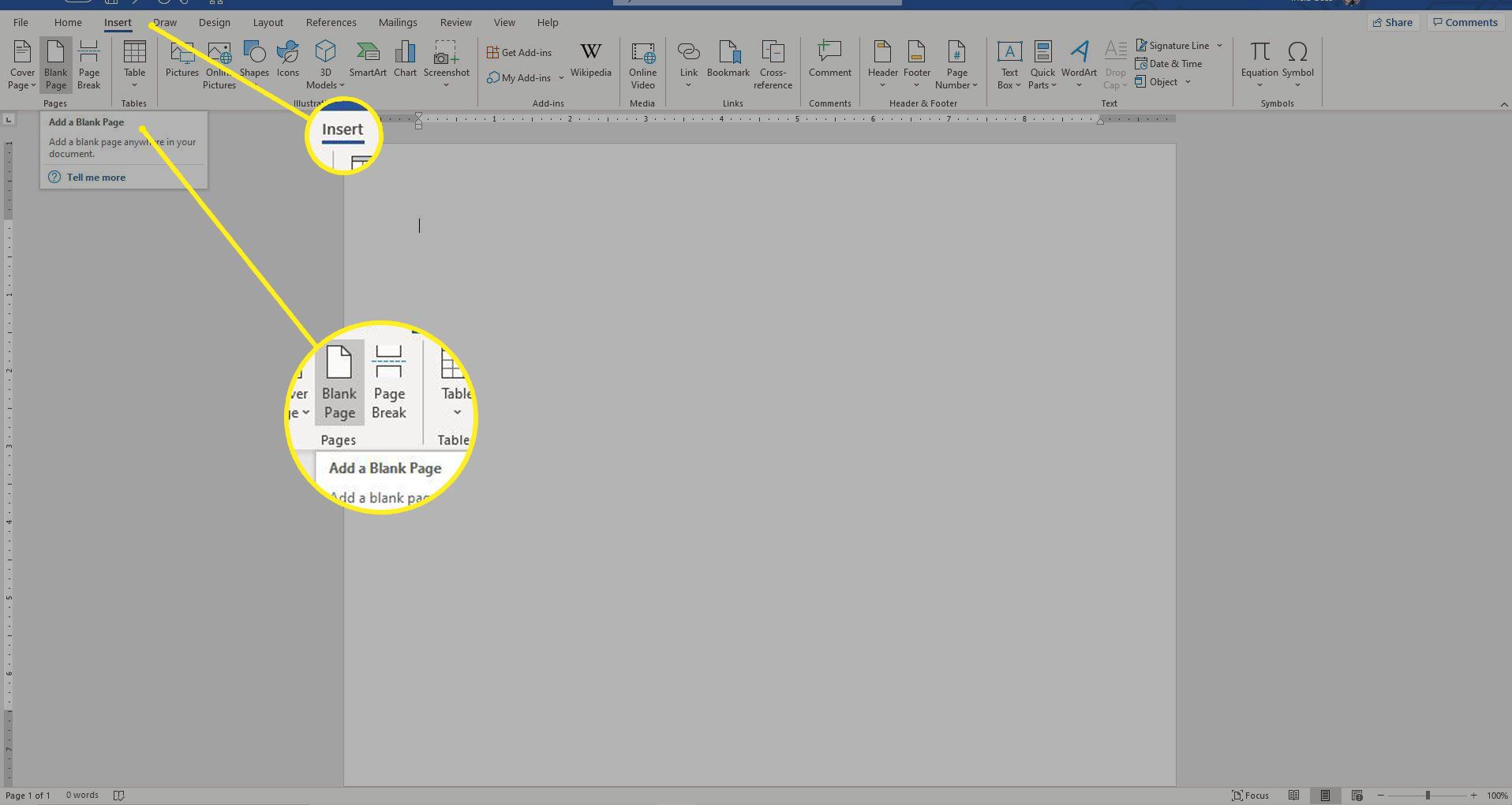
-
Vyberte počet sloupců. Přejděte na Rozložení kartu a vyberte Sloupce. Potom vyberte Dva vytvořit bi-fold brožuru, nebo si vybrat Tři k vytvoření trojnásobné brožury.
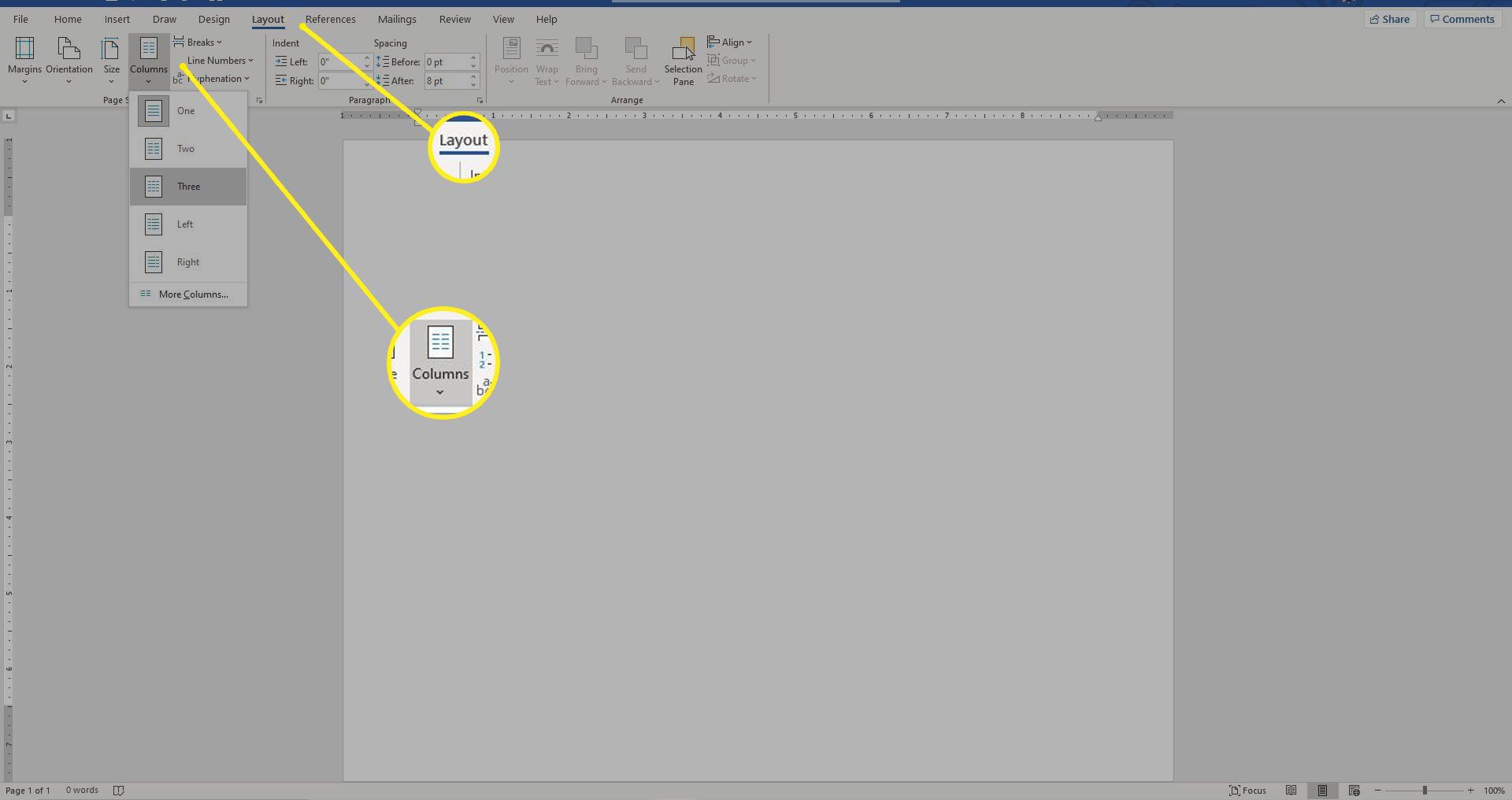
-
Přidejte a zformátujte text. Chcete -li formátovat text, vyberte text a přejděte na Domov kartu, poté vyberte písmo, velikost písma a barvu písma nebo přidejte seznam s odrážkami nebo číslovaný seznam. Dalším způsobem, jak umístit text do brožury, je vložit textové pole a přidat text do textového pole.
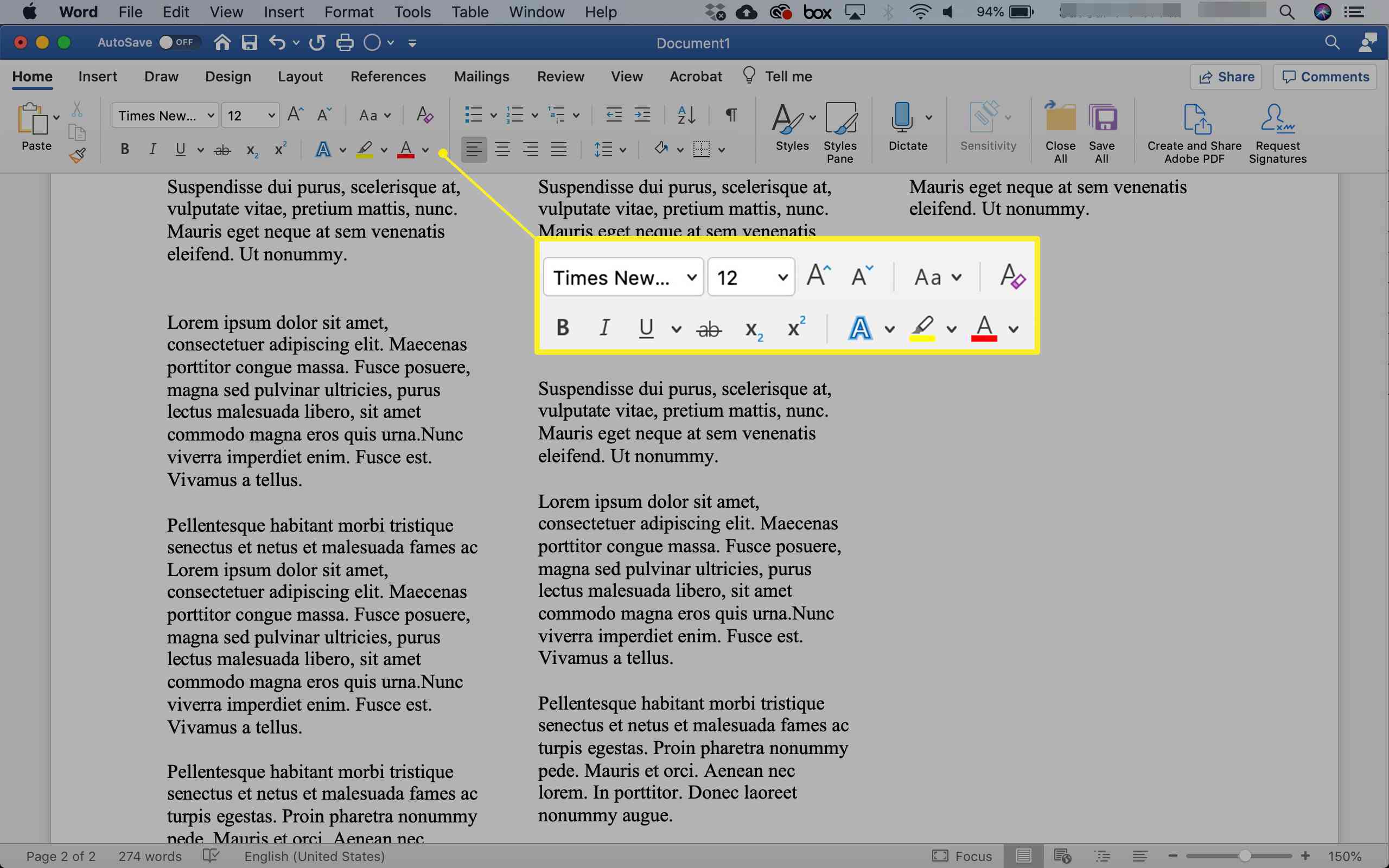
-
Přidejte fotografie nebo grafiku. Vyberte v dokumentu umístění, kam chcete obrázek umístit, přejděte na Vložit kartu a vyberte Obrázky.
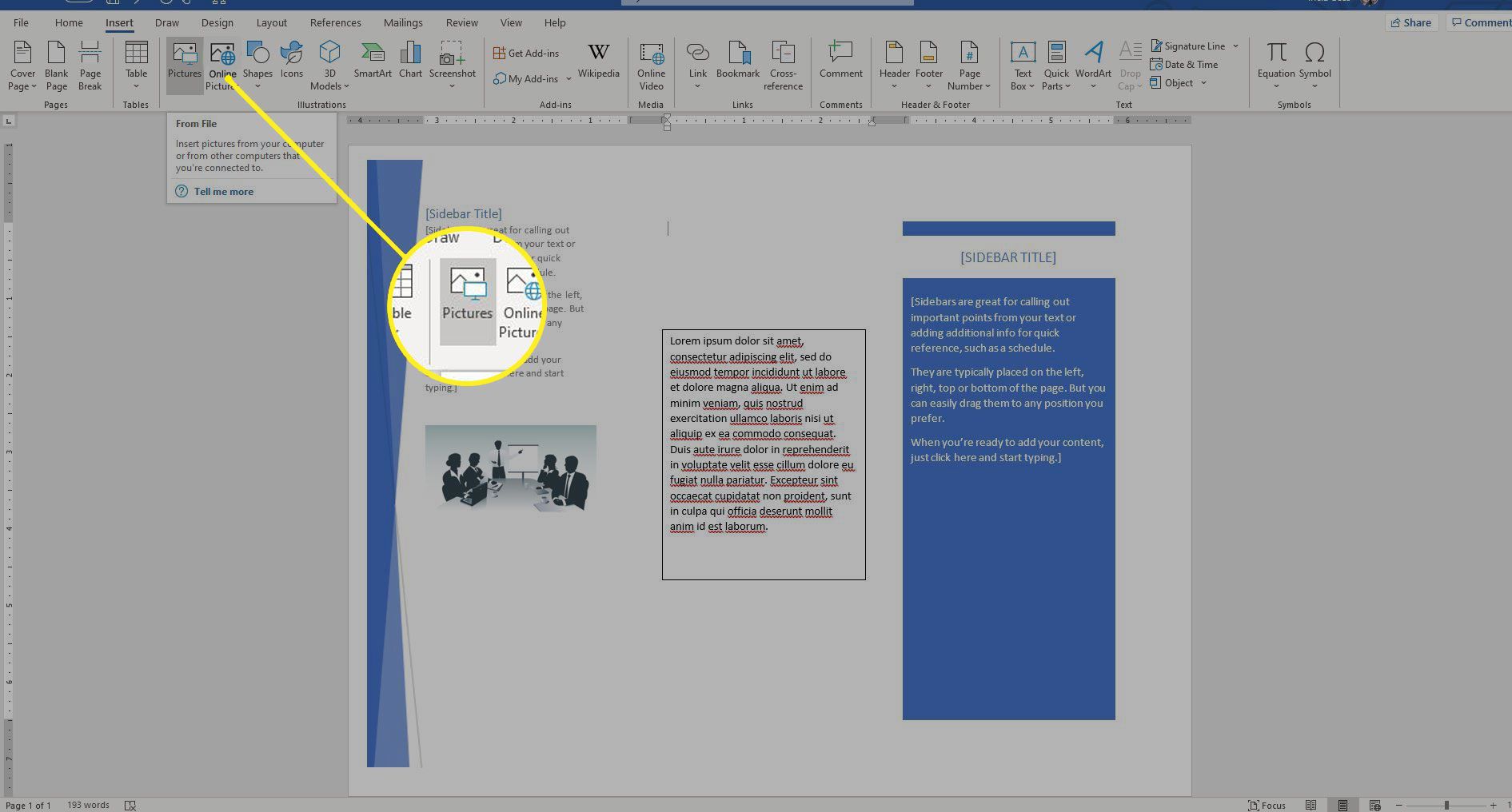
-
Po dokončení přizpůsobení uložte změny do brožury. Pokyny k tisku oboustranných dokumentů najdete v dokumentaci k tiskárně nebo na webových stránkách výrobce.
Chcete -li brožuru uložit jako šablonu, přejděte na Soubor > Uložit jako a vyberte si Šablona aplikace Word (*.dotx) ze seznamu typů souborů.